如果你注意到你的某些设备 USB 无法在您的计算机上正常工作 Windows 11,您可能遇到了 USB 驱动程序问题。保持这些驱动程序为最新版本对于确保您的 USB 端口和设备正常运行至关重要。此外, Windows 11 在性能和兼容性方面带来了许多改进,确保一切都是最新的,将使您的系统运行得更高效。
在本文中,您将了解使用内置 Windows 工具(例如)更新 Windows 11 计算机上的 USB 驱动程序的详细步骤和方法。 Windows更新 ØEL 设备管理器,或通过第三方工具,我们将涵盖所有可能性,以便您可以选择最适合您需求的工具。
为什么更新 Windows 11 中的 USB 驱动程序很重要?
由于 操作系统 提前,例如 Windows 11,USB 驱动程序在确保连接设备最佳运行方面发挥着越来越重要的作用。这些是允许 USB 设备和操作系统之间进行通信的小程序。
更新 USB 驱动程序不仅可以确保您的设备(例如打印机、外部硬盘驱动器或键盘)保持兼容,还可以解决常见问题,例如 无法识别的设备 o 连接错误。如果不保持它们更新,您可能会遇到兼容性错误、性能低下,甚至无法使用某些设备。 硬件.
在 Windows 11 中更新 USB 驱动程序的方法
您可以使用多种方法来更新 Windows 11 中的 USB 驱动程序。下面,我们将介绍最有效、最详细的方法:
1.通过设备管理器更新USB驱动程序
Windows 设备管理器是更新您的设备的最简单、最快的方法之一 驱动程序 USB 无需下载额外软件。
按键 的Windows + X 并选择 设备管理器 在菜单上。
在设备管理器中,展开名为 通用串行总线控制器.
右键单击要更新的 USB 设备并选择 更新驱动.
选择选项 自动搜索驱动程序 让 Windows 搜索在线可用的最新版本并安装它们。
如何永久修复 Windows 中的 NTLDR 丢失错误此方法非常方便,因为它允许 Windows 为您完成大部分工作,但它并不总是保证找到最新版本。
2.通过Windows Update进行更新
Windows 更新不仅可以使您的操作系统保持最新状态,还可以找到否则会被忽视的驱动程序更新。要从此工具更新 USB 驱动程序,请按照下列步骤操作:
打开菜单 组态 单击开始菜单中的齿轮图标。
转到该部分 Windows更新 并单击 检查更新.
如果有 可选驱动程序更新 可用,它们将出现在 进阶选项。从那里选择 USB 驱动程序更新并单击 下载并安装.
这种更新方法很有效,尽管它并不总是检测到制造商提供的最新驱动程序,因此最好将其与其他方法结合起来。
3. 从制造商网站手动更新
如果 Windows 更新或设备管理器无法找到最新更新,您始终可以选择从 USB 设备制造商的网站手动执行此操作。请按照下列步骤操作:
确定 USB 设备的品牌和型号。
访问制造商的网站并查找 支持, 控制器 o 下载.
下载适用于 Windows 11 的最新版本驱动程序。
打开下载的文件并按照屏幕上的说明安装新驱动程序。
4.使用驱动更新工具
如果您不想手动更新或使用本机 Windows 工具更新,则可以使用第三方程序,例如 驱动程序助推器 o 驾驶员才华。这些工具会扫描您的计算机是否有过时的驱动程序,并为您下载最新版本。
许多用户更喜欢这些解决方案,因为它们是自动的,并且涵盖了连接到系统的大多数设备,如果您希望避免技术问题或手动搜索,那么它们是一个很好的选择。
如何在 Windows 11 中重命名和组织虚拟桌面更新驱动程序时可能出现的错误
尽管在 Windows 11 中更新 USB 驱动程序通常是一个轻松的过程,但有时更新期间或更新后可能会出现错误。您可能遇到的一些最常见错误包括:
设备无法识别: 有时,即使更新驱动程序后,设备也可能无法被识别,这通常是由于驱动程序冲突或新驱动程序不兼容。
性能问题: 另一个常见错误是更新后,设备开始工作不稳定或出现数据传输速度问题。
系统故障: 在极少数情况下,更新驱动程序可能会导致 系统错误 甚至导致设备无法正常工作的严重故障。
为了避免这些问题,始终建议 进行系统备份 如果出现问题,请在执行重大更新或使用数据恢复程序之前。
更新后恢复丢失的数据
在某些情况下,更新 USB 驱动程序可能会导致所连接设备上的数据丢失。如果您面临这个问题,有几种非常有效的数据恢复工具,例如 EaseUS数据恢复向导 o Wondershare Recoverit.
这些程序允许您扫描设备中已删除或损坏的文件,并将它们恢复到原始位置或新的安全目的地。为了避免未来的损失,始终建议保持驱动程序更新并使用备份解决方案。
通过遵循上述方法和步骤,您可以确保您的 Windows 11 系统始终处于最新状态并且您的 USB 设备能够以最佳状态运行。让您的驱动程序保持最新状态可以让您省去麻烦,并确保您在所有日常任务中高效执行。
阿尔贝托·纳瓦罗(Alberto Navarro)我是阿尔贝托·纳瓦罗,我对与技术相关的一切充满热情,从尖端的小工具到各种软件和视频游戏。我对数字化的兴趣始于视频游戏,并持续到数字营销领域。自2019年以来,我一直在不同平台上撰写有关数字世界的文章,分享该领域的最新消息。我也尝试以原创的方式写作,以便您在娱乐的同时了解最新情况。
Windows 11 中使用事件查看器进行高级诊断:完整指南我在大学学习社会学,并继续完成学业,获得数字营销硕士学位。因此,如果您有任何疑问,我将与您分享我在数字营销、技术和视频游戏领域的所有经验。